cad简单绘制五角星方法介绍
摘要:很多行业都在使用cad,cad现在功能很强大,那么cad中的五角星怎么画呢?下面小编给大家分享下,cad中五角星的画法,希望能对大家有所帮助...
很多行业都在使用cad,cad现在功能很强大,那么cad中的五角星怎么画呢?下面小编给大家分享下,cad中五角星的画法,希望能对大家有所帮助!

法/步骤
首先我们打开我们的软件,在命令行输入C,之后点击回车
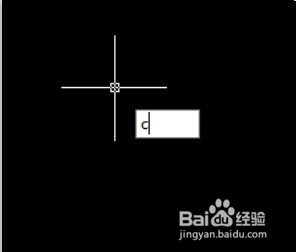
然后我们可以用鼠标指定圆心点,也可输入坐标
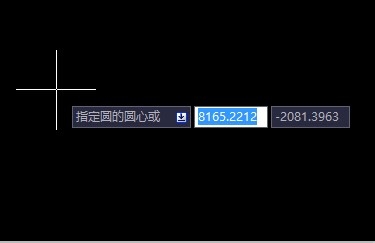
之后输入半径值或者拉一下把圆画出来
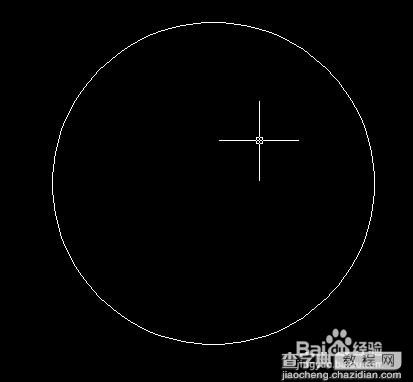
之后我们键入divide命令,点击回车
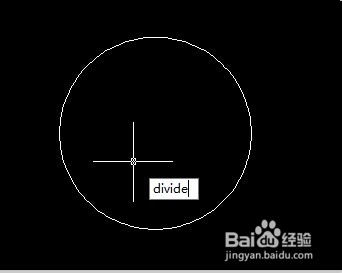
然后我们选中我们的圆

之后输入线段数目为5,把圆五等分
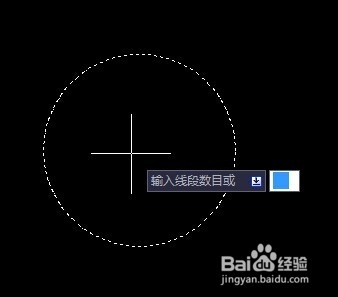
此时把圆删除我们就会看到五个点。如果觉得太小,可以更改点的样式
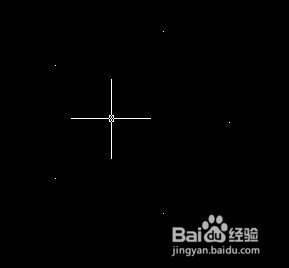
之后我们通过简单的画五角星的方法把它画出来即可
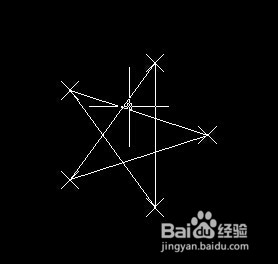
以上就是cad简单绘制五角星方法介绍,希望能对大家有所帮助!
【cad简单绘制五角星方法介绍】相关文章:
上一篇:
做规划对CAD矢量地形图处理方法
